Cómo convertir tu SIM a MicroSIM y usar tu iPad con cualquier operadora
Muchos usuarios de todas partes del mundo han comprado el iPad 3G. Muchos han optado por comprarlos en Estados Unidos y no esperar hasta que llegue a sus respectivos países. El problema es que el iPad 3G utiliza MicroSIM y no el chip SIM normal. Entonces cuando esos usuarios reciben sus dispositivos y tratan de colocar una SIM a su iPad se encuentran con que la que tienen noles funciona.
Eso fue precisamente lo que le ocurrió a John Benson de Reino Unido, quien compró su iPad 3G de 64GB en Estados Unidos y claro cuando trató de colocar su SIM de Vodafone se topó con la sorpresa de que si bien el iPad está desbloqueado por defecto, la bandeja está hecha para usar Micro-SIM, como los que usa AT&T.
Hace unas semanas ya les explicábamos cuales son las ventajas del Micro-SIM sobre la tarjeta SIM normal, hoy les diremos cómo convertir una SIM en una Micro-SIM.
Lo que necesitas:
- Tarjeta SIM
- Tijeras
- Cuchillo de carnicero o Bisturí (o cualuquier navaja bien afilada).
En primer lugar, alínea las tres laminas o contacto de la MicroSim con los mismos en la tarjeta SIM. Sólo tienes que fijarte en las dos líneas centrales y asegúrarte de que coincidan y de que la parte superior de la MicroSim es recta. Luego, tomas tu cuchillo de carnicero y presionas hacia abajo con suavidad para marcar una línea recta.
Corta a lo largo de la línea cuidadosamente usando unas tijeras. Una vez hayas hecho esto alinea la parte superior de la tarjeta SIM con la de la MicroSIM y si has hecho todo bien, los contactos de ambas estarán alineadas.
Gire a la tarjeta SIM y la MicroSim 180 grados (o sea, ponlas en forma vertical), alinee la parte inferior y repite el paso con el cuchillo de carnicero, luego corte a lo largo de la línea marcada una vez más.
La tarjeta SIM debería tener ahora la misma altura que la MicroSim – estamos a mitad de camino! Alinee el centro de la MicroSim con la tarjeta SIM para que podamos estar seguros de que quedará alineado dentro del iPad.
Repite el proceso con el cuchillo y las tijeras, entonces deberías tener una SIM que es casi del tamaño correcto, excepto por el lado superior y la esquina.
Una vez más, repita el proceso con el cuchillo de carnicero y tijeras, pero para la parte superior, entonces usted debe tener una tarjeta SIM, que es del mismo tamaño que la MicroSIM, menos en la esquina.
Corta la esquina de la tarjeta SIM. Para esto si quieres puedes usar el cuchillo.
La tarjeta SIM está casi lista para ir a tu iPad. Como puedes ver, el MicroSIM de AT&T tiene las esquinas ligeramente redondeadas.
Utilice el cuchillo para recortar pequeños trocitos. Recuerda, puedes recortar mcho, pero luego no podrás volver a ponerlo.
Su SIM ahora debe encajar en la bandeja de MicroSim del iPad.
Usted debe notar que el indicador de red cambia por el de la nueva tarjeta SIM – ¡Bien hecho!
Ahora vaya a la Configuración, y haga clic en Cellular Data. Si conoces el APN de tu operadora introducelo en la pestaña del mismo nombre.








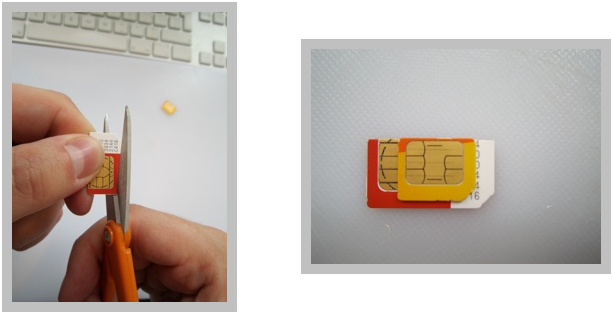
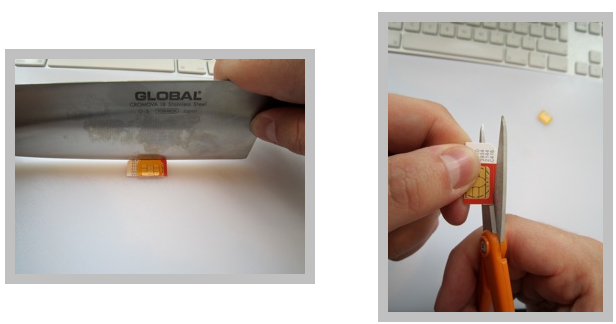

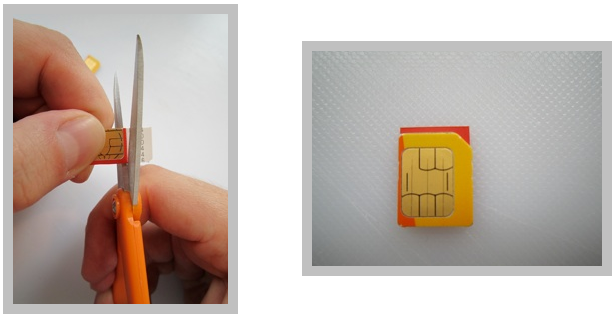

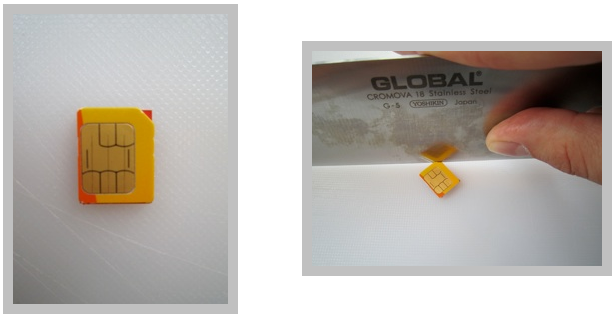


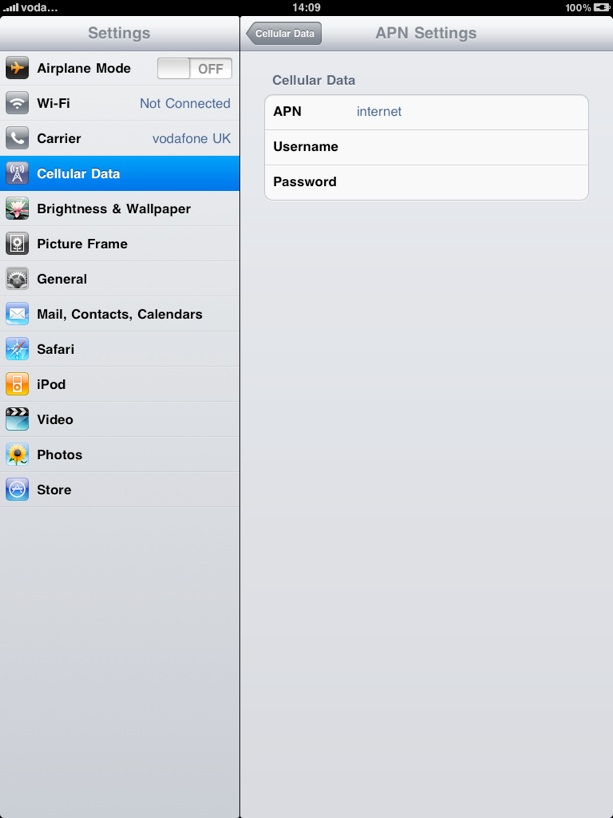


Kuwito
7 mayo, 2010Ya sabemos las tarifas de datos de movistar para el ipad. pero yo me preguntaba… Y si pido un duplicado de mi sim (del iphone cuota datos 15€) y le hago el recorte cuchillo en mano?
Servirá y me ahorro el subir la cuota 10€ al mes?
A ver si algún iluminati me ilumina con su sabiduría 😉
Salu2
alexander
7 mayo, 2010YA LO HICE Y NO SIRVE DICE SIN SIM EL QUE LO HAYA HECHO ES MI IDOLO DE VERDAD
Carlos
7 mayo, 2010Hola,
para ahorrar lo que hemos hecho nosotros es un bono de 1Gb con Masmovil (www.masmovil.es) por 14,90€/mes.
Hemos recortado la SIM según las instrucciones y funciona perfectamente.
Christian
7 mayo, 2010Ya tengo el sim recortado me funciona, me aparece ya el operador y señal excelente, pero cuando quiero conectarme a internet me dice que (no estoy abonando ningun servicio de datos moviles). Cuando yo si tengo este servicio y en mi celilar si funcionaba muy bien. Yo supongo que puede ser algo de configuracion de mi ipad. Alguien sabe que tengo que hacer?
lo agradeceria muchisimo!!! Saludos a todos!!!
fer
7 mayo, 2010yo la recorte va de pu,,, madre
aurea
7 mayo, 2010yo uso un micro sim en ipad y la misma compañia telcel lo recorto como lo indicas, y funciona perfecto.
Jesus
7 mayo, 2010Y luego como vuelvo a utilizar la sim recortada en el iphone?
Domadis Cabrera
7 mayo, 2010Venden adaptadores que convierten de MicroSIM a SIM…
frank
7 mayo, 2010quisiera saber como yo puedo aser llamada desde mi ipad 3 g pero no llamada gratuita sino llamada desde mi sim pero como tu sabra el ipad no tiene como tu marcar un numero que programa o aplicasion necesito porque yo se como aser llamada por ejemplo desde magic jack pero es de mi propia cuenta de la sim yo la uso con internet 3 g pero no puedo aser llamada como lo haga att. frank
Alvaro
7 mayo, 2010Pregunta, si compro un ipad 2 en USA, ¿qué operador tengo que elegir (at&t ó verizon) para que al traerlo a España me funcione con la tarjeta sim de movistar?
Gracias
Domadis Cabrera
7 mayo, 2010Pues si compras el iPad con WiFi + Celular entonces da igual con qué compañía los compres (AT&T, Verizon o Sprint), el iPad funcionará con cualquier tarjeta SIM que le pongas (de cualquier parte del mundo*). Es decir, el iPad te lo venden libre para que lo uses con la compañía que quieras, no es obligatorio comprar un plan de datos, eso se vende por separado.
Ahora bien, si eres una persona que viaja mucho, debes tener en cuenta que hay dos modelos de iPad 4 vendiendose actualmente en Estados Unidos:
Modelo A1459
GSM/EDGE (850, 900, 1800, 1900 MHz)
UMTS/HSPA+/DC-HSDPA (850, 900, 1900, 2100 MHz)
LTE (Bandas 4 and 17)
Modelo A1460
CDMA EV-DO Rev. A and Rev. B (800, 1900, 2100 MHz)
GSM/EDGE (850, 900, 1800, 1900 MHz)
UMTS/HSPA+/DC-HSDPA (850, 900, 1900, 2100 MHz)
LTE (Bandas 1, 3, 5, 13, 25)
Si te fijas, el segundo soporta más redes que el primero. Si yo fuera a decidirme por uno u otro, y dado que ambos cuestan lo mismo. Elegiría el modelo A1460. Otra cosa, en España todavía ninguna compañía telefónica ofrece velocidades 4G LTE, así que lo más que conseguirás serán velocidades 3G, al menos hasta que se decidan a implementarlas (en unos 3 ó 4 años).
Diego
7 mayo, 2010No se necesita cortar la sim entra bien